各位会使用补刀小视频编辑视频的吗?下文就分享了使用补刀小视频编辑视频的操作教程 ,一起来看看吧!
使用补刀小视频编辑视频的具体操作
1、想要在补刀小视频中编辑视频,你需要先选择页面下方的“+”选项,进入视频添加页面中。
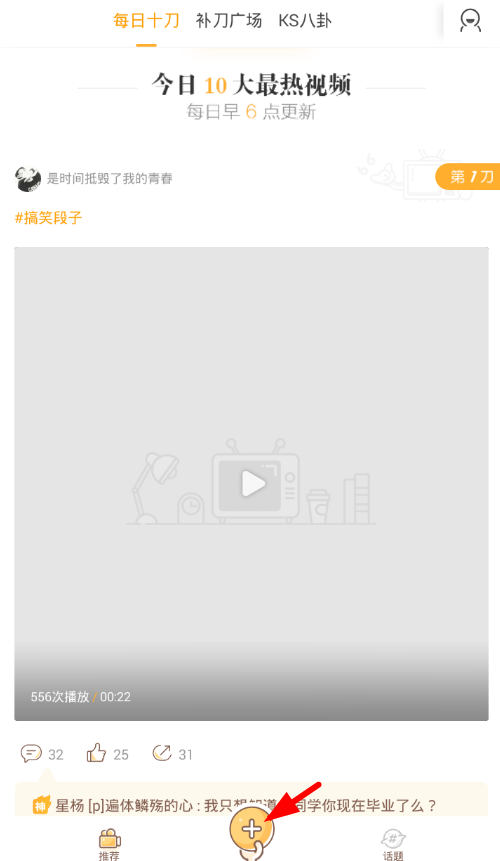
2、在这里,我选择编辑本地视频。所以选择“本地上传”功能。
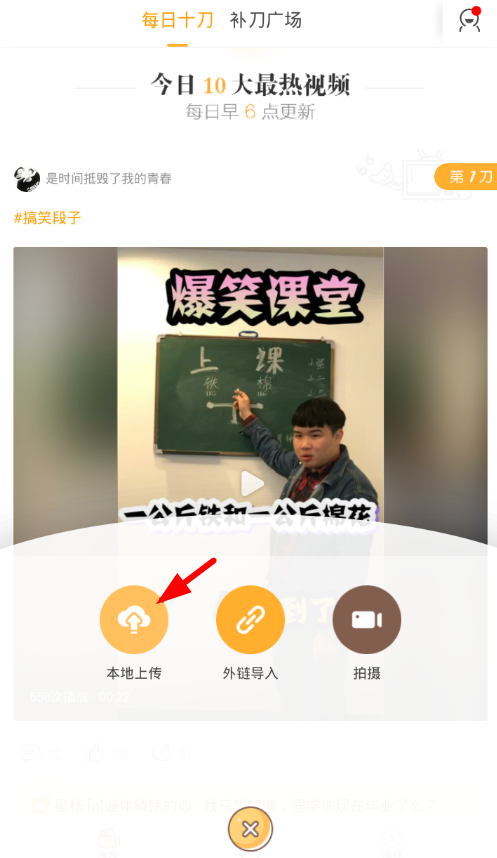
3、选择好要编辑的视频,点击右上角的“确定”按钮。

4、然后就可以进行视频的编辑了,通过下方的“文字”选项可以对视频进行文字的添加编辑。
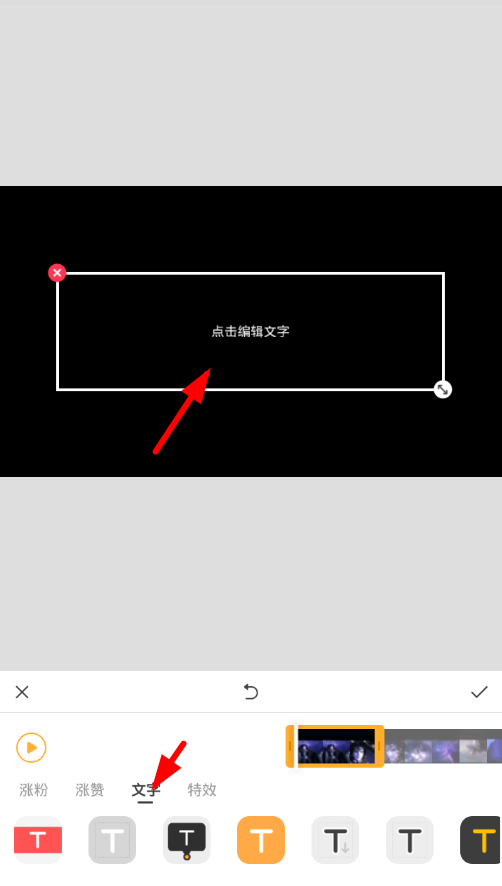
5、而通过“特效”选项,能够给你的视频添加上“裂屏”,“雪花”,“冷场”的特效。添加完成后选择右侧的对勾,就可以成功的合成该视频了。
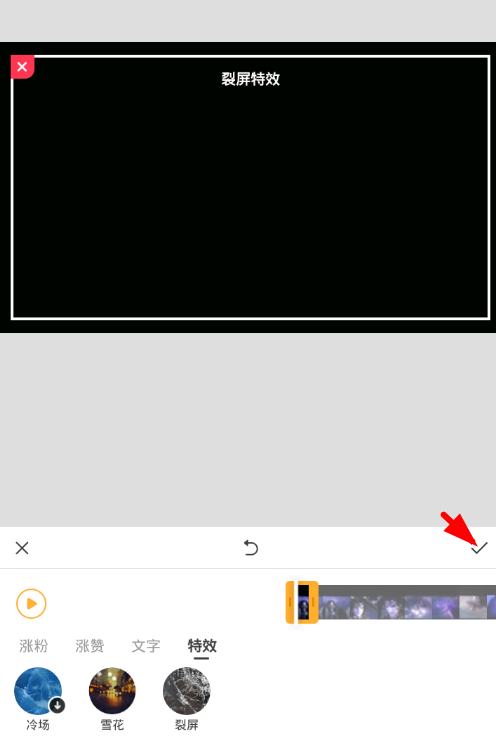
上面就是小编为大家带来的使用补刀小视频编辑视频的具体操作教程,希望对大家能够有所帮助哦。
 天极下载
天极下载






























































